Mac更改文件名后缀时的提示怎么关掉
摘要:我想大家都了解文件名后面的后缀是来帮助操作系统辨识这是一个什么类型的文件的。在你双击这个后缀的文件的时候就会调用默认的应用程序来打开这个文件...
我想大家都了解文件名后面的后缀是来帮助操作系统辨识这是一个什么类型的文件的。在你双击这个后缀的文件的时候就会调用默认的应用程序来打开这个文件。但是确实有些时候文件名的后缀不是我们想要的那样,那么你可以通过两次点击文件名来重命名文件包括这个文件的后缀。但是如果你更改了文件的后缀名,系统会弹出一个对话框来让你确定你着实是要这么做。其实我们完全可以禁用掉这个讨厌的对话框。操作方法如下:
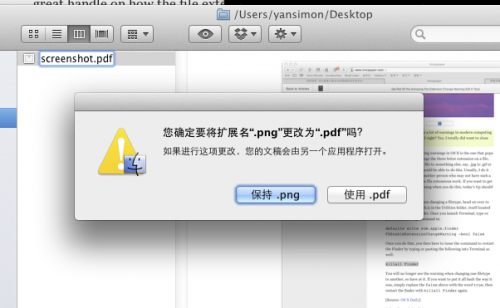
1、在应用程序中的实用工具中找到并打开终端,然后在里面输入下面的命令(在一行内):
defaults write com.apple.finder FXEnableExtensionChangeWarning -bool false
2、上面的命令执行完毕后,再执行下面的命令重启Finder:
killall Finder
注:更多精彩教程请关注三联手机教程栏目,三联手机数码群:296605639欢迎你的加入
【Mac更改文件名后缀时的提示怎么关掉】相关文章:
上一篇:
Mac电脑怎么更改电脑文件夹颜色或图标
下一篇:
修改拓展名导致文件无法使用怎么办
